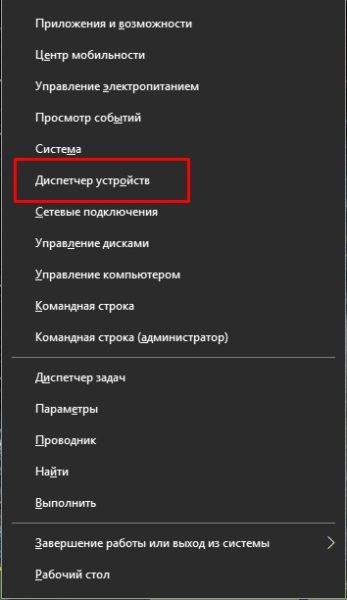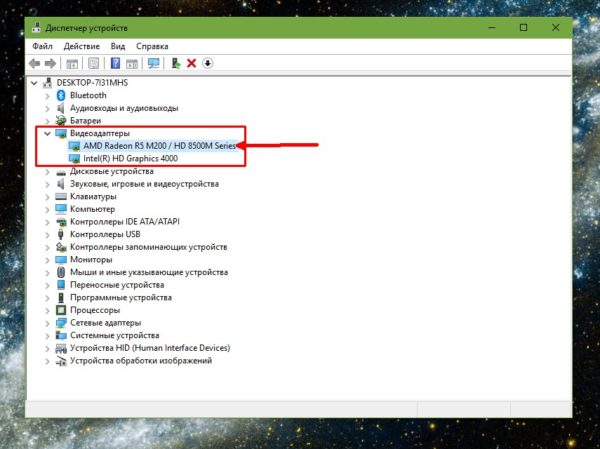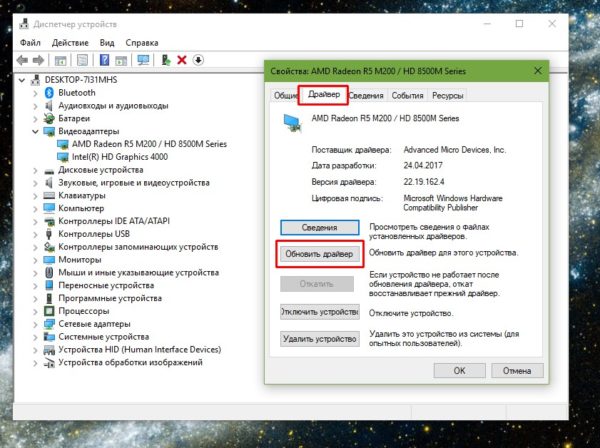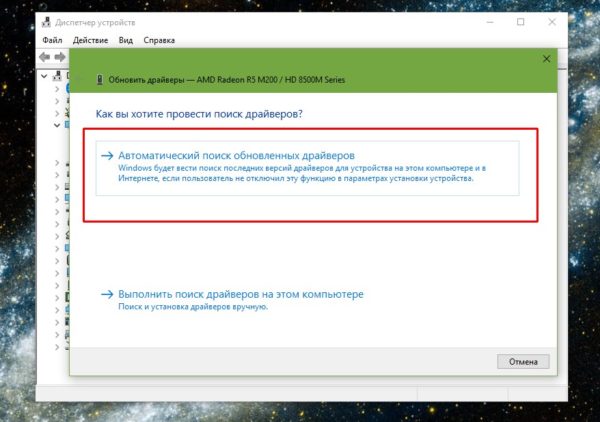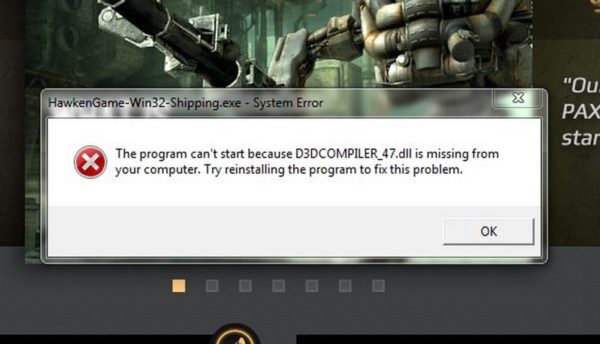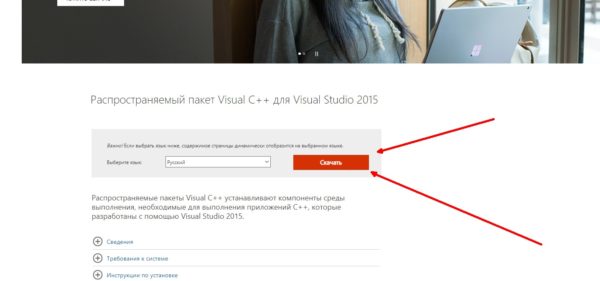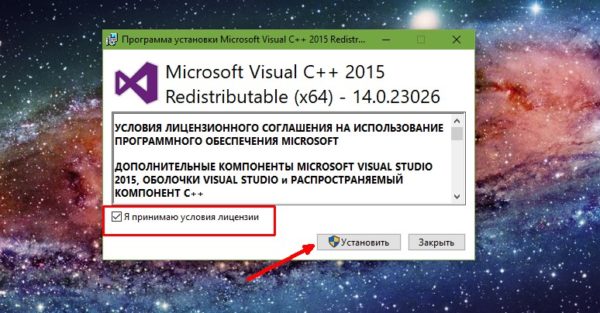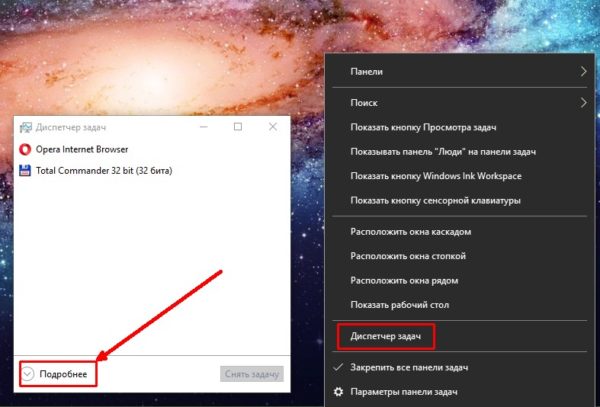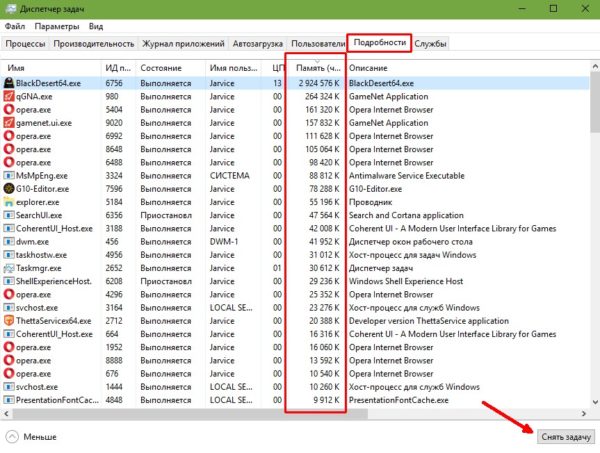Battlefield 1 — один из самых желанных шутеров этого года, и является он таковым не только с точки зрения игровой механики, ведь игры от DICE — это еще и отличные бенчмарки. Тем не менее, проблем на релизе не удалось избежать, и в этой статье написано, как с ними совладать.
Стоит заметить, что в этот раз DICE справились с работой куда лучше, ведь по сравнению со, скажем, Battlefield 4, новая игра гораздо стабильнее.
Большинство игровых изданий, в том числе и наше, отмечает, что критических ошибок нет или почти нет.
Похоже, сказался очень полезный опыт работы с чужой лицензией — прошла игра DICE, Star Wars: Battlefront, создавалась под чутким надзором Walt Disney Pictures, нынешним правообладателем. Требования были высокими, и потому на выходе Battlefront оказалась полностью готовой к употреблению «из коробки».
Системные требования Battlefield 1
Минимальные системные требования:
- ОС: Windows 7, Windows 8.1 или Windows 10 (только x64);
- Процессор: Intel Core i5-6600K 3.5 ГГц | AMD FX-6350 3.9 ГГц;
- ОЗУ: 8 ГБ;
- Видеокарта: Nvidia GeForce GTX 660 2 ГБ | AMD Radeon HD 7850 2 ГБ;
- Жесткий диск: 50 ГБ;
- Звуковая карта: совместимая с DirectX;
- Интернет: скорость в 512 кбит/с или выше.
Рекомендуемые системные требования:
- ОС: Windows 7 (только x64);
- Процессор: Intel Core i7-4790 3.6 ГГц | AMD FX-8350 4.0 ГГц;
- ОЗУ: 16 ГБ;
- Видеокарта: Nvidia GeForce GTX 1060 3 ГБ | AMD Radeon RX 480 4 ГБ;
- Жесткий диск: 50 ГБ;
- Звуковая карта: совместимая с DirectX;
- Интернет: скорость в 512 кбит/с или выше.
Файлы, драйверы и библиотеки
Прежде чем начать искать свою проблему, вам необходимо обновить до последней версии драйвер своей видеокарты:
Обязательным условием для успешного функционирования любой игры является наличие самых свежих драйверов для всех устройств в системе. Скачайте утилиту Driver Updater, чтобы легко и быстро загрузить последние версии драйверов и установить их одним щелчком мыши:
- загрузите Driver Updater и запустите программу;
- произведите сканирование системы (обычно оно занимает не более пяти минут);
- обновите устаревшие драйверы одним щелчком мыши.
Вполне возможно, что вам придется обновить вспомогательное программное обеспечение, вроде DirectX, Microsoft .NET Framework и Microsoft Visual C++:
Вспомогательные библиотеки DLL:
Если вы все это сделали, а проблема осталась, то можете поискать ее в нижеследующем списке.
Игра не запускается. Ошибка DirectX при запуске. Решение
Некоторые игроки столкнулись с тем, что Battlefield 1 не запускается или же зависает при запуске, выдавая ошибку DirectX. Она может быть связана с двумя факторами.
Во-первых, видеокарта не поддерживает требуемую версию DirectX. При этом успешная установка на прошлом этапе не означает, что она задействована: файлы в системе может быть и есть, но видеочип просто-напросто не может их использовать.
В таком случае придется обновлять видеокарту, ведь даже если бы игра все-таки запустилась, то едва бы выдала вменяемую частоту кадров.
Во-вторых, корректной работе графического API может мешать оверлей программы Origin, через которую и запускается Battlefield 1. Незадолго до выхода игры Electronic Arts выкатила крупное обновление своего сервиса цифровой дистрибуции, и оно до сих пор не является абсолютно стабильным. Поэтому можно попробовать отключить оверлей:
- Открыть Origin, нажать на первую кнопку в верхнем горизонтальном меню;
- В появившемся списке выбрать опцию «Настройки приложения»;
- В открывшемся меню перейти на вкладку «Внутриигровой экран Origin»;
- Выставить в состояние «Off» параметр «Включить внутриигровой экран Origin».
Учтите, что без оверлея вы не сможете просматривать личные профили других игроков. Все остальные опции (приглашение друзей в отряд и другие) будут доступны без ограничений.
Проблемы с подключением. Вы были отключены от EA Online. Решение
Уже в самой игре встречаются неполадки из-за которых игроки не могут зайти ни на один сервер или на сервер определенного режима.
Тут все немного сложнее, ведь эта проблема может быть связана со множеством причин: проблемы с сетевой картой, неполадка на магистральной линии и неправильно настроенный роутер, но скорее всего, если другие игры работают нормально, неполадки на стороне разработчиков, то есть не зависят от вашего компьютера.
Например, во время бета-тестирования и в первые дни после запуска сервера периодически «лежали» на внеплановых технических обслуживаниях или вообще из-за DDOS-атак (видимо, со стороны кибер-пацифистов).
Так или иначе, если у вас не работает сетевая игра в Battlefield 1, попробуйте сперва зайти на официальные форумы и поискать сообщения других игроков — наверняка не вы один не можете поиграть.
Разумеется, в случае, если вы скачали пиратскую версию игры, никакой сетевой игры можете и не ждать, ведь «пиратки» не подключаются к серверам вследствие внедрения «левого» когда в дистрибутив или замены исполняемых файлов.
Battlefield 1 тормозит при включенном DirectX 12. Решение
Хотя формально игра от DICE полностью поддерживает новую версию графического API, на самом деле DirectX 12 в Battlefield 1 работает не лучшим образом. По идее он должен снижать нагрузку на процессор, перенося некоторые его задачи на видеочип, однако на большинстве видеокарт от Nvidia и многих от AMD наблюдается снижение производительности.
Таким образом, чтобы избавиться от проблемы, придется все же переключиться на DirectX 11. Благо графика от этого не пострадает.
Низкий FPS в Battlefield 1. Решение
Игра запускается, но очень сильно тормозит? Проблема понятная, но не всегда ее можно решить, особенно сразу после релиза. Дело в том, что многие игры сейчас выходят «сырыми» — не совсем готовыми, из-за чего могут плохо работать даже на мощных компьютерах.
В этом плане Battlefield 1 держится молодцом — имея на руках конфигурацию, отвечающую минимальным системным требованиям, можно без затруднений играть на самых низких настройках.
Но как все-таки повысить заветный счетчик частоты кадров?
В первую очередь нужно попробовать отключить все программы, которые вы не используете во время игры: браузер, Skype и другие, которые обычно запущены на фоне.
Владельцы карточек от Nvidia могут также отключить функцию ShadowPlay, так как она работает по принципу оверлея и может снижать частоту кадров. На некоторых системах отключение этой программы дает дополнительные 50 кадров в секунду, хотя видимых причин на это нет.
Если вы используете видеокарту от AMD и идущую в комплекте с драйверами программу Raptr (она же PlaysTV), отключите ее.
Еще одна «спорная» утилита — Xbox GameDVR, которая идет в стандартном комплекте поставки Windows 10. Она позволяет связать ПК с игровой приставкой Xbox One, делать скриншоты, записи видео. Практика показала, что она очень ресурсоемкая и, что еще хуже, по умолчанию запущена на всех компьютерах под управлением ОС Windows 10.
Как отключить GameDVR:
- Найти в списке программ меню «Пуск» пункт «Xbox»;
- Запустить, привязать учетную запись Windows к системе Xbox Live;
- В боковом меню слева нажать на последнюю кнопку (шестеренка);
- Выбрать вторую вкладу — «DVR для игр»;
- В открывшемся меню выставить единственную опцию в состояние «Выкл.».
Еще можно попробовать выставить игре повышенный приоритет в системе. Для этого нужно сделать следующее:
- Во время игры нажать комбинацию клавиш Ctrl + Alt + Delete;
- На появившемся экране выбрать опцию «Диспетчер задач»;
- В списке процессов (не приложений!) найти bf1.exe, нажать на него правой кнопкой мыши;
- В контекстном меню навести на опцию «Задать приоритет»;
- В появившемся списке выбрать опцию «Высокий приоритет».
Ни в коем случае не ставьте приоритет «реального времени», так как это может негативно сказаться на работе системы!
Заодно стоит проверить выставлено ли использование всех ядер процессора. Это особенно актуально для тех, у кого установлен шестиядерный «камень». Найти информацию можно там же, в диспетчере задач, рядом с «Задать приоритет» есть опция «Задать сходство».
Баги в кампании. Решение
В некоторых миссиях из-за игровой ошибки может не сработать скрипт, и тогда не начнется сюжетный диалог или же противники «застрянут» где-нибудь.
Если вы столкнулись с такой проблемой, но самым верным решением будет загрузить последнюю контрольную точку. Иногда это может быть обидно, но переиграть можно быстрее, чем дождаться следующего патча от разработчиков.
Battlefield 1 вылетает. Решение
Игра может вести себя некорректно, самопроизвольно выключаясь, и обычно это связано с двумя возможными причинами.
Во-первых, ей может не хватить имеющейся на компьютере памяти, как оперативной так и для графики. Если у вас в системе мало ОЗУ, то лучшего всего выставить больший файл подкачки. Чтобы сделать это, проделайте следующие действия:
- Нажмите правой кнопкой на значок меню «Пуск»;
- В открывшемся списке выберите опцию «Система»;
- В появившемся меню нажмите на кнопку «Дополнительные параметры системы»;
- В открывшемся меню перейдите на вкладку «Дополнительно»;
- В разделе «Быстродействие» нажмите на кнопку «Параметры…»;
- В открывшемся меню снова перейдите на вкладку «Дополнительно»;
- В разделе «Виртуальная память нажмите на кнопку «Изменить…»;
- Далее можете ввести более высокое значение, но разумнее всего просто проставить галку в опции автоматического выбора, чтобы система сама по необходимости расширяла объем файла подкачки.
Если с ОЗУ все в порядке, то стоит попробовать поставить минимальное качество текстур — именно они больше всего «забивают» память видеокарты.
Во-вторых, вылет может быть связан с игровым багом. В таком случае единственное, что можно сделать — дождаться исправления от разработчиков.
Очень долгая загрузка в Battlefield 1. Решение
Уровни в проекте от DICE большие и детальные, поэтому для хз загрузки требуется больше времени, чем обычно.
Чтобы ускорить процесс загрузки в Battlefield 1, можно воспользоваться более «быстрым» жестким диском, если такой имеется под рукой.
Но самый простой способ сделать загрузку быстрее заключается в установке игры на SSD-накопитель. Твердотельные диски гораздо более эффективны в обработке больших объемов информации.
Battlefield 1 выдает ошибку об отсутствии DLL-файла. Решение
Нельзя также исключить вероятность отсутствия DLL-файлов.
В тексте ошибок система обычно сигнализирует о том, какой именно файл ей требуется. Для того, чтобы решить эту проблему, нужно найти в сети нужный файл.
Если искать самому не хочется, то можно использовать программу DLL-fixer.
Если ваша проблема оказалась более специфической или же способ, изложенный в данной статье, не помог, то вы можете спросить у других пользователей в нашей рубрике «Вопросы и ответы». Они оперативно помогут вам!
Благодарим за внимание!
- Итоги конференции Microsoft на GDC 2016: успехи DirectX 12, процесс объединения Windows 10 и Xbox One
- Техника Battlefield 1: гайд по всем видам техники в игре
- 10 самых оптимизированных игр 2013 года для РС
Сделаете последовательно такие действия:
б) следовать всем инструкциям, сканировать в безопасном режиме дисковое пространство ВСЕ полностью.
2. Выполняете чистку системы программой Ccleaner.
Инструкция от ЕА.
Прочие инструкции: тыц, дыц.
3. После этого выполняете команды в командной строке от Администратора:
SFC /SCANNOW
Если устранены ошибки — перезагрузить ПК
dism /Online /Cleanup-Image /ScanHealth
Если устранены ошибки — перезагрузить ПК
dism /Online /Cleanup-Image /RestoreHealth
Если устранены ошибки — перезагрузить ПК
4. Переустановите видеодрайвер по инструкции:
а) полностью удалить старый программой DDU, подробнее тут.
б) скачать новый с оф.сайта (AMD или NVidia) и установить.
5. Удаляете игру.
Чистите кэш Origin. Для этого удалите папки (у вас должно быть включено отображение скрытых папок):
C:Users(user name) AppDataLocalOriginOrigin
C:Users(user name)AppDataRoamingOrigin
C:ProgramDataOrigin
Чистите мусор и реестр программой типа CCleaner (подробнее здесь).
Запустите компьютер в режиме чистой загрузки: https://support.microsoft.com/ru-ru/kb/929135 (не путать с безопасным режимом)
Затем устанавливаете игру (место установки по вашему усмотрению).
——————————————————————————-
Сталкер багов не боится! Игравшего в народную солянку вылетами на рабочий стол не возьмешь!
Не являюсь сотрудником ЕА. HERO — это статус волонтера. Не являюсь техническим специалистом, нянькой, жилеткой для нытья. Не отвечаю на вопросы в личных сообщениях. Не сюсюкаю и не утешаю. Все, что я пишу на форуме, является моим субъективным имхо и не отражает чьей-либо официальной позиции.
Win 10 x64 HP / i5-3550 / asus P8Z77-V LE / DDR3 2x8Gb 1600 МГц Corsair / GTX970 EVGA SSC ACX 2.0+ / SSD 250 Гб Samsung 860 Evo +1.5 Тб Seagate Barracuda + 3Тб Hitachi Deskstar / AeroCool Vx-9 PRO / Corsair TX650W / 23.8″ Philips 242V8A
Battlefield 1 — шутер от DICE, где разработчики наконец-то отошли от концепции «войны будущего» и взяли за основу события, происходящие во время Первой Мировой Войны.
DICE не редко выпускали игры с техническими проблемами. Сразу вспоминается многострадальная Battlefield 4, которая стала полностью играбельной только через год. С Battlefield 1 все не так плохо, но трудности возникают. Поэтому, если у вас появись технические проблемы в игре Battlefield 1, тогда ознакомьтесь с нашим гайдом. Возможно, вы найдете решение своей проблемы именно здесь. Напомню, что статья дополняемая, поэтому если вы не нашли решение сразу, загляните к нам позднее и, возможно, ваша проблема уже найдет решение.
Для начала убедитесь, что ваш компьютер соответствует минимальным системным требованиям для игры.
Минимальные системные требования:
ОС: 64-битная Windows 7, Windows 8.1 или Windows 10
Процессор: Intel Core i5 6600K, AMD FX-6350
Оперативная память: 8 GB ОЗУ
Видеокарта: Nvidia GeForce GTX 660 (2GB), AMD Radeon HD 7850 (2GB)
Место на диске: 50 GB
Рекомендуемые системные требования:
ОС: 64-битная ОС Windows 10 или более поздняя версия
Процессор: Intel Core i7 4790 или AMD FX 8350 Wraith
Оперативная память: 16 GB ОЗУ
Видеокарта: NVIDIA GeForce GTX 1060 (3 GB), AMD Radeon RX 480 (4 GB)
Место на диске: 50 GB
Исчезло оружие
Частая проблема, которая возникает еще с бета-теста. Многим игрокам помогает следующее решение:
Перейдите в директорию C:UsersИмя_пользователяDocumentsBattlefield 1settings и удалите все файлы настроек. При перезапуске проблема должна исчезнуть.
Ошибка DirectX при запуске Battlefield 1
Чаще всего такая ошибка появляется из-за включенного оверлея Origin. Для решения проблемы перейдите в Origin, кликните по вашему имени и в раскрывающемся меню выберите «настройки приложения».
После этого на вкладке «дополнительно» выключите «внутриигровой экран Origin». Далее снимите флажок с пункта «Включить внутриигровой экран origin«.
Чёрный экран Battlefield 1
Первое решение этой проблемы, это отключение оверлея Origin, описанное в проблеме выше.
Если вам не помогло предыдущее решение, то попробуйте выставить игру в оконном режиме с разрешением своего экрана. Для этого заходите в библиотеку Origin, нажимайте правой кнопкой по Battlefield 1, выбирайте из выпадающего списка«Параметры игры», и смело добавляйте строчку: -noborder -r:1920×1080
Battlefield 1 — это мультиплеерная игра для Windows, Xbox, PlayStatoin 4, четырнадцатая по счёту в линейке Battlefield. Шутер почти сразу стал культовым, получил положительные отзывы критиков и большинства игроков. В описании игры часто встречается фраза: «в это стоит поиграть». Однако, что делать, если шутер не запускается на ПК, вылетает или выдаёт ошибку? Оказывается, решить почти все проблемы с игрой довольно просто.
Battlefield 1, как и любая игра для Windows, обладает рядом требований для того, чтобы процесс работы приложения не подвергался сбоям и ошибкам. Условно «нужды» игры можно поделить на две основные составляющие: железо и программное обеспечение. С первым всё довольно просто — если не хватает оперативной памяти или видеокарта недостаточно мощная, компьютер просто физически не сможет обработать все компоненты игры для её запуска.
Программные требования можно разделить на несколько частей:
- не только железо важно для игры, но и то, как это железо взаимодействует с ОС, а за это отвечают драйверы — они должны соответствовать последним выпущенным версиям;
- графические библиотеки, которые используются при написании игры, должны соответствовать установленным на компьютере. Потому DirecX и Visual C++ должны быть актуальными и неповрежденными;
- на компьютере должны отсутствовать вирусы и вредоносное ПО, по понятным причинам;
- ресурсы компьютера не должны быть заняты другими процессами во время игры, так как это может повлечь за собой зависания и принудительное закрытие клиента.
Решение проблем с запуском Battlefield 1 на Windows 10
Все программные проблемы можно решить довольно просто, в то же время проблемы с недостающим по мощности железом практически не решаемы без похода в магазин. Конечно, можно попробовать в игре снизить настройки графики до самого минимума и оптимизировать операционную систему, однако, если компьютер имеет 4 ГБ оперативной памяти, а минимум требования от игры — 8 ГБ, то шаманский бубен не поможет.
Совместимость ПК с игрой
Battlefield 1 — это весьма требовательная игра, создана на современном движке и потребляет приличный объём оперативной и видеопамяти во время работы. Кроме того, во время сравнения потребностей игры со своим ПК необходимо учитывать, что Windows также требует для своей работы до 2ГБ оперативной памяти.
Минимальные системные требования к Battlefield 1:
- операционная система: 64-разрядные Windows 7, Windows 8.1 или Windows 10;
- процессор: 6-ядерный процессор AMD FX-6350 или 4-ядерный процессор Intel Core i5 6600K с тактовой частотой 3,9 ГГц;
- оперативная память: 8 Гб;
- видеокарта: AMD Radeon HD 7850 или Nvidia GeForce GTX 660 с 2 Гб памяти;
- DirectX 11;
- свободного места на жёстком диске: 50 Гб;
Рекомендуемые системные требования к Battlefield 1:
- операционная система: 64-разрядная Windows 10;
- процессор: 8-ядерный процессор AMD FX 8350 с тактовой частотой 4,2 ГГц или 4-ядерный процессор Intel Core i7 4790 с тактовой частотой 4 ГГц;
- оперативная память: 16 Гб;
- видеокарта: AMD Radeon RX 480 с 4 Гб памяти или Nvidia GeForce GTX 1060 с 3 Гб памяти;
- DirectX 11;
- свободного места на жёстком диске: 50 Гб;
Обновление драйверов
Первое, о чём нужно задуматься, если компьютер позволяет играть в Battlefield 1, но приложение не запускается — это актуальность драйверов.
- Нажимаем комбинацию клавиш Win+X, затем в выпавшем меню выбираем «Диспетчер устройств».
В меню Windows выбираем «Диспетчер устройств» - Открываем вкладку «Видеоадаптеры» и дважды щёлкаем по любому из представленных устройств.
Дважды щелкаем по устройству, чтобы вызвать его свойства - В окне свойств переходим во вкладку «Драйвер» и нажимаем кнопку «Обновить драйвер».
Во вкладке «Драйвер» нажимаем кнопку «Обновить драйвер» - Далее выбираем «Автоматический поиск» и ожидаем, пока мастер установки драйверов найдёт, скачает и установит оптимальное программное обеспечение для вашего устройства.
Нажимаем «Автоматический поиск обновленных драйверов» - Перезагружаем компьютер.
Аналогичную процедуру проводим для всех устройств из вкладок:
- «Видеоконтроллеры»;
- «Звуковые, игровые и видеоустройства»;
- «Контроллеры IDE».
Видео: как обновить драйверы в Windows 10
Решение ошибки с графическими библиотеками
Если при попытке запуска игры система выдаёт ошибку типа «Нет файла» и у этого файла расширение .dll — это означает, что на компьютере не хватает некоторых графических библиотек. В редких случаях сообщение может не выводиться.
Решение довольно простое: необходимо воспользоваться онлайн-установщиками от Microsoft и с их помощью восстановить недостающие или повреждённые библиотеки.
- Переходим на официальную страницу для загрузки Visual C++. Нажимаем «Скачать» и ожидаем, пока обозреватель сохранит файл на диск.
На специальной странице сайта Microsoft нажимаем «Скачать» для загрузки Visual C++ - Запускаем файл, ставим галочку у «Я принимаю условия лицензии» и щёлкаем «Установить».
Ставим галочку у «Я принимаю условия лицензии» и щёлкаем «Установить» - После окончания установки перезагружаем компьютер.
Аналогичным образом скачиваем и устанавливаем DirectX.
Видео: как установить DirectX
Вирусы и вредоносное ПО
Компью́терный ви́рус — вид вредоносного программного обеспечения, способного создавать копии самого себя и внедряться в код других программ, системные области памяти, загрузочные секторы, а также распространять свои копии по разнообразным каналам связи.
Основная цель вируса — его распространение. Кроме того, часто его сопутствующей функцией является нарушение работы программно-аппаратных комплексов — удаление файлов и даже удаление операционной системы, приведение в негодность структур размещения данных, блокирование работы пользователей и т. п. Даже если автор вируса не запрограммировал вредоносных эффектов, вирус может приводить к сбоям компьютера из-за ошибок, неучтённых тонкостей взаимодействия с операционной системой и другими программами. Кроме того, вирусы, как правило, занимают место на накопителях информации и потребляют ресурсы системы.
Побочные эффекты действий вирусов могут быть самыми разнообразными. Один из них — это невозможность выполнить некоторые задачи, включая запуск игр. Очень важно следить, чтобы компьютер был чист от воздействия вредоносного ПО, для этого необходимо периодически проводить глубокое сканирование файлов операционной системы антивирусными программами. Всегда рекомендую проводить проверку двумя приложениями: «Защитник» и любой другой бесплатный антивирус на выбор пользователя. Сам пользуюсь в основном AVG AntiVirus Free и Bitdefender Antivirus Free Edition, реже — Eset Nod 32.
Освобождение оперативной памяти
Ещё одна причина, по которой игра может не запускаться — засорённая оперативная память. Пользователи нередко оставляют включёнными игры, браузеры, некоторые другие программы, которые очень давят на оперативную память. Как следствие, ресурсов, для открытия нового процесса попросту не остаётся. Чтобы освободить оперативную память, необходимо просто закрыть все приложения, которые не используются в данный момент. Это можно сделать вручную или воспользоваться «Диспетчером задач».
- Щёлкаем правой кнопкой мыши по панели, где располагаются окна, и выбираем «Диспетчер задач». В открывшемся окне нажимаем «Подробнее».
В окне диспетчера щелкаем «Подробнее», чтобы получить детальную информацию по Windows - Переходим во вкладку «Подробности», делаем сортировку процессов по столбику «Память». Затем выбираем процесс или группу процессов, которые потребляют очень много памяти и при этом не используются, и щёлкаем по «Снять задачу».
Во вкладке «Подробности» делаем сортировку по затрачиваемой памяти и закрываем тяжелые процессы - Пробуем запустить игру.
Ещё одна мера, которая безотказно помогает освободить оперативную память от воздействия — перезагрузка компьютера.
Если на вашем компьютере не запускается Battlefield 1, не спешите расстраиваться и думать о новом девайсе. Вполне возможно, что игра будет работать после внесения некоторых изменений в систему: обновления графических библиотек и драйверов, очистки оперативной памяти от мусора и возможных вирусов. Тогда и вы сможете насладиться графикой и геймплеем, как сделали миллионы других игроков.
- Распечатать
Здравствуйте! Меня зовут Алексей. Мне 27 лет. По образованию — менеджер и филолог.
Оцените статью:
- 5
- 4
- 3
- 2
- 1
(9 голосов, среднее: 2.4 из 5)
Поделитесь с друзьями!
Технически до выхода Battlefield 1 остается еще несколько дней, однако игроки, купившие издание «Первый доброволец», получили доступ к игре на три дня раньше остальных. Благодаря самоотверженности этих игроков, выступивших своеобразными тестерами, мы знаем как минимум о нескольких проблемах, присутствующих в финальной версии Battlefield 1.

Возможно, как раз к выходу DICE успеет выпустить патч, устраняющий некоторые из этих проблем. Но даже если нет — не расстраивайтесь, большую их часть вполне можно исправить своими силами.
Проблемы с соединением
На этот раз в DICE должны были учесть проблемы, возникшие во время выхода Battlefield 4, и добавить необходимое количество игровых серверов. Впрочем, проблемы с подсоединением все-таки возможны. На всякий случай убедитесь, что у вас открыты все необходимые игре порты (особенно это актуально если вы подсоединены к сети через роутер).
Battlefield 1 иногда подвисает
К сожалению, у кратковременных подлагиваний может быть множество причин. Возможно, ваша операционная система решила скачать объемное обновление или ваш PC попросту не справляется с игрой. В любом случае, стоит обновить драйвера видеокарты и, если вы играете на Windows 10, отключить Xbox DVR (здесь можно посмотреть инструкцию).
Проблемы с производительностью на процессорах Intel Core i5
Судя по сообщениям игроков, уже получивших доступ к Battlefield 1, игра использует CPU несколько активнее, чем другие игры. Если ваша видеокарта показывает низкую нагрузку, а процессор вот-вот взорвется, то попробуйте переключиться на режим DirectX 11 — рендер с использованием DX12 может создавать дополнительную нагрузку на ваш процессор.
Что делать с ошибкой DirectX в полноэкранном режиме на Windows 10
У этой проблемы есть два решения, одно простое, другое — неприятное. Простое и очевидное решение — играйте в оконном режиме. Сложное решение описано на форуме Battlefield: вам придется откатиться к более ранней версии операционной системы.
Для этого войдите в панель управления, выберите раздел обновлений и найдите опцию восстановления более ранней версии системы. Ответьте на несколько вопросов, подождите немного, и ваша операционка откатится на более раннюю версию. Теперь все должно заработать.
Различные ошибки DirectX
Начните с установки актуальной версии драйвера для вашей видеокарты (Nvidia, AMD), затем откройте папку игры и установите все библиотеки из папки Redist, после чего перезагрузите свой компьютер. Если проблема не ушла, попробуйте переключить игру в режим DirectX 11 — возможно, по какой-то причине у вас активен режим DirectX 12.
Что делать с размытым изображением
У некоторых игроков возникли проблемы с чрезмерно размытым изображением в оконном режиме. Судя по всему, в этом виноват баг в DX12-рендере игры. Переключение на DirectX 11 должно устранить проблему.
Battlefield 1 вылетает при запуске
Если игра вылетает через несколько секунд после запуска, то начните с обновления драйверов (ссылки можно найти выше). Затем, если это не помогло, переустановите Origin и перезапустите ваш компьютер.
Если Battlefield 1 вообще не запускается, то стоит попробовать вручную отключить режим DirectX 12 — скорее всего, у вас включен именно он. Для этого откройте файл C:Пользователиимя пользователяДокументыBattlefield 1settingsXXX_profile, найдите строчку Dx12Enabled 1, замените 1 на 0 и сохраните файл.
Что делать с нерабочим скроллом мышки
Это баг, тоже уже описанный игроками. Избавиться от него довольно просто: нужно перейти в настройки управления Battlefield 1 и включить опцию Raw Input. Скорее всего, в ближайшее время DICE выпустят патч, окончательно устраняющий эту ошибку.
Что делать с мерцающим экраном
Для начала убедитесь, что вы играете в режиме DirectX 11. Если проблема никуда не делать, то попробуйте отключить вертикальную синхронизацию в настройках игры — обычно это помогает избавиться от мерцания.